「AIってなんだか面白そう!」「自分でも何か作ってみたい!」 そんな風に、AIやプログラミングの世界に興味を持つ方、とても増えていますよね。
でも、ワクワクしながら使いたいツールやアプリを調べてみると、一つの事実に気づきます。 それは、AIやWeb開発の世界で使われている最先端の道具の多くが、「Linux(リナックス)」というOS(パソコンを動かす基本ソフト)向けに作られている、ということです。
AppleのMacも、実はこのLinuxと親戚のような仕組みを持っているため、それらの専門的な道具を動かしやすいのです。
「え、じゃあ世界で一番使われているWindowsユーザーはどうすればいいの?」 「その道具を使うためだけに、新しいパソコンを買わなきゃいけないの…?」
そんな不安を感じてしまいますよね。
ご安心ください! そんなWindowsユーザーのために、開発元であるMicrosoftが「WSL(Windows Subsystem for Linux)」という、まさに”救世主”のような機能を公式に提供してくれています。このWSLを準備する過程は、普段私たちがマウスで操作するのとは少し違い、黒い画面に命令の言葉(コマンド)を打ち込む、ちょっと特殊な作業が必要です。
この記事では、WSLのインストール方法を、つまづきやすい点にクローズアップして、解説します。
なぜ「WSL」が必要なの?~パソコンの中の「2つの世界」
まず、パソコンを動かす基本ソフト(OS)には、私たちが普段使っている**「Windows」の世界と、プロの開発者たちがよく使う「Linux(リナックス)」**という、もう一つの世界があると思ってください。
AIやWebサイト作りの最先端の道具(アプリ)の多くは、この「Linux」の世界で生まれ、そこで動くように作られています。
WSLのインストール手順
WSLは「スゴ腕の通訳さん」
昔は、Windows PCでそのLinuxの道具を使いたくても、OSが違うので言葉が通じず、とても大変でした。
そこでMicrosoftが作ったのが「WSL」です。
これは、Windowsの中に、Linux専用の「スゴ腕の通訳さん」を常駐させてくれるようなものです。
この「通訳さん」のおかげで、私たちはWindowsを使いながら、Linuxの世界のすごい道具を、まるで元からWindows用のアプリだったかのように、手軽に使えるようになるのです。
つまりWSLは、WindowsとLinuxという2つの世界をつなぐ「架け橋」の役目を果たしてくれる、とても重要な機能というわけですね。
ただ、このWSLを準備する過程は、普段のマウス操作とは少し違い、黒い画面に命令の言葉(コマンド)を打ち込む作業が必要です。私もここで、たくさんの「?」に遭遇しました。
WSL インストール手順 (所要時間: 10〜20分程度)
ステップ1:PowerShellを「管理者として」起動する
まず、Windowsに命令を出す「PowerShell」を起動します。
- 画面左下のスタートボタン(Windowsロゴ)を右クリックします。

- メニューの中から「ターミナル (管理者)」または「Windows PowerShell (管理者)」を選択します。
成功のコツ①: これから行うのは、PCのシステム自体に関わる大事な作業です。そのため、「これは許可された操作ですよ」とPCに伝えるために、必ず「管理者として」起動するのがとても重要です。
「このアプリがデバイスに変更を加えることを許可しますか?」という画面が出たら、「はい」をクリックします。
するとこのような画面になります。
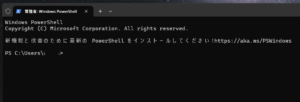
※Usersのあとにはその所有者固有の文字が表記されます(個人情報のため消しています)
ステップ2:インストールコマンドと再起動
管理者として開いたPowerShellに、以下のコマンドを入力してEnterキーを押します。
wsl –install
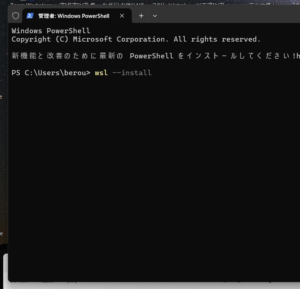
出された文字はそのままにして、続けてwsl –installと入力しましょう。
※新機能と改善のために最新の PowerShell をインストールしてください!https://aka.ms/PSWindows➡このメッセージが気になりますが、完全に無視して大丈夫です。
するとPowerShellの画面に、ダウンロードやインストールの状況を示す文字がいくつか表示され、処理が始まっているはずです。 この処理はPCの性能やネットワークの速度によりますが、数分から十数分ほどかかります。
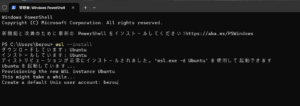
これは成功した場合の画面です。
しかし、初回はうまくいかないことが多いと思います。私は下記のような表示が出ました。
操作は正常に完了しました。
要求された操作は正常に終了しました。変更を有効にするには、システムを再起動する必要があります。
ダウンロードしています: Ubuntu
インストールしています: Ubuntu
必要な機能がインストールされていないため、操作を開始できませんでした。
エラー コード: Wsl/InstallDistro/Service/RegisterDistro/CreateVm/HCS/HCS_E_SERVICE_NOT_AVAILABLE
PS C:\Users\○○>
この場合、あせらずに。メッセージの指示通り、まずはPCを再起動してみてください。この再起動は、WSLを動かすための「土台作り」(Windowsのシステム機能の有効化)を完了させるための、一度きりの作業です。
このエラーはWindowsユーザーが初めてWSLをインストールする際に、非常によく起こります。土台がまだ固まっていないのに家を建てようとするので、「必要な機能が利用できません(SERVICE_NOT_AVAILABLE)」というエラーが出てしまうのです。これは、コマンドの段取りとPCの都合が少し噛み合わないために起こる、よくあるすれ違いです。しかし、「必ず起こる」「最初から成功する人はまずいない」というわけではなく、PCの環境や条件によっては初回で成功する人もいます。
再起動後に状態を確認し、再度インストールを試す
まず、現在のWSLがどのような状態になっているか、コマンドで正確に確認してみましょう。
1.もう一度管理者権限でPowerShellを開いてください。 (スタートボタンを右クリック →「ターミナル (管理者)」または「Windows PowerShell (管理者)」を選択)
2.開いたPowerShellで、以下のコマンドを入力して Enter キーを押してください。
wsl -l -v
すると、このコマンドで、インストールされているLinuxの一覧と状態が表示されます。
PS C:\Users\○○> wsl -l -v
Linux 用 Windows サブシステムにインストールされているディストリビューションはありません。
この問題を解決するには、以下の手順に従ってディストリビューションをインストールしてください:
‘wsl.exe –list –online’ を使用して利用可能な配布を一覧表示する
および ‘wsl.exe –install <Distro>’ を使用してインストールしてください。
PS C:\Users\○○>
これは、「WSL(Linuxを動かすための土台)の準備はできましたが、肝心のLinux本体(今回はUbuntu)がまだ入っていませんよ」という、正常な状態報告です。エラーではありませんので、安心してくださいね。
次に、今度は「Ubuntu」を名指しでインストールする、より強力なコマンドを試します。 ステップ1で開いた管理者権限のPowerShellで、続けて以下のコマンドを入力し、Enterキーを押してください。
wsl –install -d Ubuntu
※PS C:\Users\○○>と表示されている、そのすぐ後ろにカーソルが点滅していると思いますので、そこに続けて wsl --install -d Ubuntu と入力(または貼り付け)してEnterキーを押す
すると、画面に「ダウンロード中: Ubuntu」や「インストール中: Ubuntu」といったメッセージが表示され、処理が始まります。ネットワークの速度にもよりますが、完了まで数分から十数分ほどかかりますので、このまましばらく待ちます。

この画面が表示されたら、WSLとUbuntuのインストールが無事に、そして完璧に完了した証拠です!
一番大変な環境構築のステップを乗り越えましたね!
この画面は、ひとまず右上の「×」で閉じてしまって大丈夫ですよ。
Linux(Ubuntu)の中で使うユーザー名とパスワードを設定
- Windowsのスタートメニュー(画面左下のWindowsロゴ)をクリックしてください。
- アプリの一覧の中から「Ubuntu」という名前のアプリを探して、クリックしてください。(オレンジ色の丸に白い3つの点が集まったようなロゴが目印です)
これをクリックすると、コマンドを入力するための黒い画面(ターミナル)が起動します。
Provisioning the new WSL instance Ubuntu
This might take a while…
Create a default Unix user account: 〇〇
Enter new UNIX username:と表示されたら、半角英数字の好きなユーザー名(例:taroなど)を入力してEnterキーを押します。
※Enter new UNIX username:の表示がなかなか出ず、しばらく完全に止まったように見える場合があります。その状況はUbuntuの最初のセットアップでは時々起こることですので、焦らなくても大丈夫です。
裏側ではたくさんのファイルを準備・展開しているため、PCの性能によっては数分間、完全に固まったように見えることがあります。そのまま5分ほど様子を見ましょう。(完全にフリーズして5分以上たっても何も起こらなければ再起動する必要があります)
もしもEnter new UNIX username:の表示が出なくても、一度画面をクリックしてみてください。「Create a default Unix user account: 〇〇」に続くカーソルが点滅したら入力してもいいサインかもしれませんので、ユーザー名を入力してみてください。私はEnter new UNIX username:の表示が出なかったのですが、カーソルが点滅し始めたのでユーザー名を入力したら、次に進めました。
2.New password: と表示されたら、パスワードを入力して Enter キーを押します。
【!!!最重要リマインド!!!】 パスワードを入力する際、セキュリティのため画面には何も表示されません。アスタリスク(*)も出ませんし、カーソルも動きません。これは故障ではなく、後ろから誰かに覗き見されるのを防ぐための、正常なセキュリティ機能です。 ちゃんと入力はできていますので、焦らずに決めたパスワードを打ち込んで Enter キーを押してください。
Retype new password:と表示されたら、確認のためにもう一度同じパスワードを入力してEnterキーを押します。
Installation successful! といったメッセージが表示され、自分で決めたユーザー名のプロンプト(例: aki@DESKTOP-XXXX:~$)が表示されたら、インストールはすべて完了です!
試してみよう!基本のLinuxコマンド
Linuxに慣れるための、面白くて役に立つ基本コマンドをいくつかご紹介しますね。
$の後ろに、一つずつ入力してEnterキーを押してみてください。
date – 時間を見る
現在のシステム日時を正確に表示してくれます。
whoami – 自分を知る
“Who am I?”(私は誰?)という意味です。今ログインしているユーザー名(例:taro)を表示してくれます。
clear – 画面をきれいにする
これまで入力したコマンドや表示が画面いっぱいで見づらくなったら、このコマンドを打つと、ターミナルを綺麗に掃除してくれます。
これらのコマンドで少し遊んでみたら、最後に exit と入力すると、Ubuntuのセッションを終了してWindowsに戻れます。 これがLinuxとの最初の楽しい対話です!
困った時のQ&A(AIで解決編)
ここからは、私が実際に体験し、AIに助けてもらいながら解決した「困った!」の事例です。きっと、あなたの助けになる部分があると思います。
Q&A①:再起動後、Ubuntuが見つからない…
Q: 「再起動が終わったのに、スタートメニューに『Ubuntu』が見当たらない…。代わりに『WSL Setting』という謎のアイコンがあるけど、クリックしても無反応」
A: これはインストールが最後まで完了していない状態でした。管理者としてPowerShellを再度開き、wsl -l -v で状態を確認。「ディストリビューションはありません」と表示されたので、wsl --install -d Ubuntu というコマンドで、Ubuntuを指名して再度インストールを試したところ、無事に次に進めました。
Q&A②:Ubuntuの初回起動で画面が固まってしまった…
Q: やっとUbuntuが起動したと思ったら、黒い画面のままカーソルも点滅せず、完全に固まってしまったように見えて、とても焦りました」
A: これも時々あることだそうです。PCが裏側で一生懸命セットアップの準備をしている時間なので、まずは慌てずに5分ほど待ってみるのがおすすめ。私の場合は、待ちきれずに画面をカチッとクリックしたところ、カーソルが点滅し始めて入力待ちの状態に!これも有効な対処法かもしれません。
Q&A③:ユーザー名ってどう入力するの?表示されている文字は消すべき?
Q: 「Create a default Unix user account: win-user のように、PCが決めたような名前が表示されていて、『これを消してから自分の名前にするの…?』と入力方法ですごく悩みました」
A: ここで、黒い画面の仕組みについて、とても分かりやすい説明をもらいました。
AIの解説: 「この画面はWordなどと違い、システムとの会話が一行ずつ記録される『記録用紙』のようなものです。一度表示されたシステムからのメッセージは、後から消したり編集したりできません。あなたの入力は、そのメッセージの後ろ、カーソルが点滅している場所から新しく書き込んでください」
このおかげで、「表示されている文字は気にせず、自分のユーザー名を入力すればいいんだ!」とスッキリ理解できました。
【最重要】そして、沈黙のパスワード入力…
私が一番戸惑ったのが、このパスワード入力です。
AIが何度も念押ししてくれた超重要ポイント: 私: 「パスワードを打っても、画面がまったくの無反応!何も表示されないけど、大丈夫?」
AI: 「はい、それが正常な動きです。故障ではありません。これは、周りから覗き見されてもパスワードがバレないようにするための、大事なセキュリティ機能なんです。画面は沈黙していますが、あなたの入力はちゃんとPCに届いています。そのまま信じて、決めたパスワードを最後まで打ち込んで
Enterを押してくださいね」
このアドバイスがなかったら、きっと先に進めませんでした。
このあとは、いよいよCodeXCLIのダウンロード&設定になります。次に進む場合はこちらの記事をご参照くださいね。
まとめ
無事に aki@MY-PC-NAME:~$ のような表示が出た時は、本当にホッとしました。 専門的な環境構築も、一つ一つの意味を理解し、つまずきやすいポイントを事前に知っておけば、きっと乗り越えられます。
この記事が、かつての私のように、不安な気持ちでいる誰かにとって、少しでも道しるべのようになれたら嬉しいです。
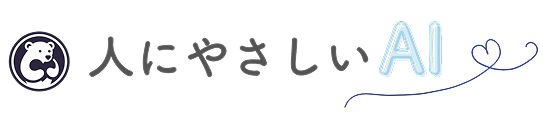

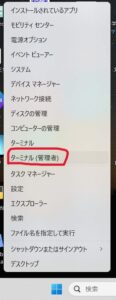

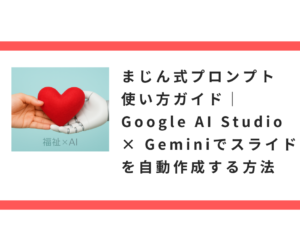
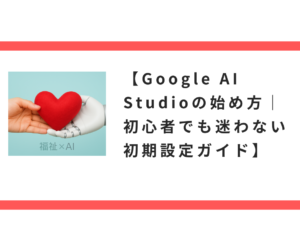
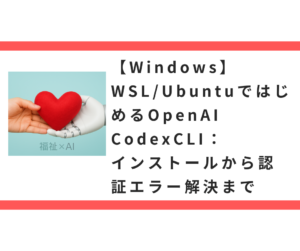
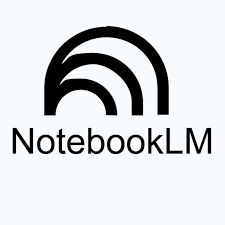



コメント